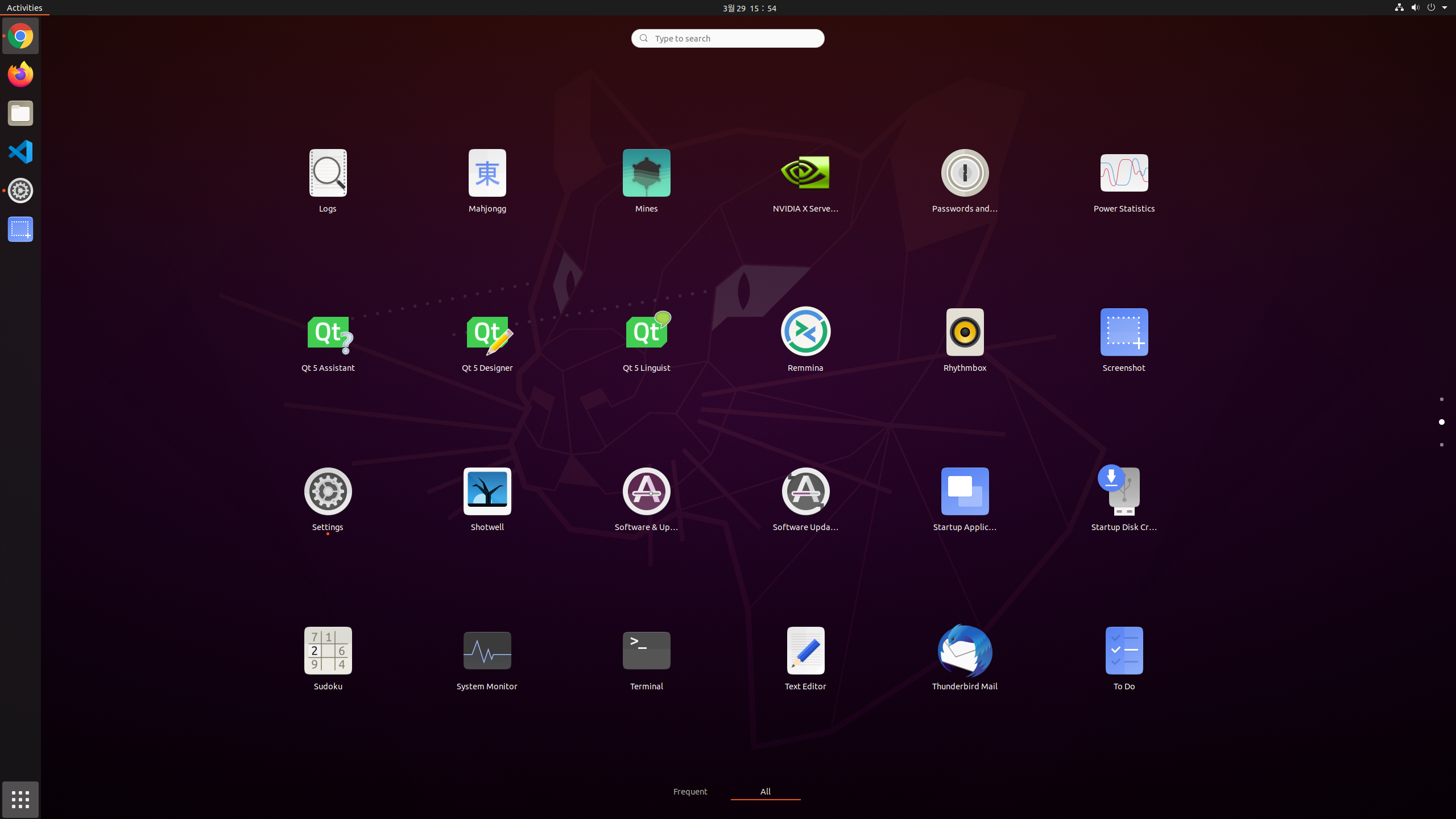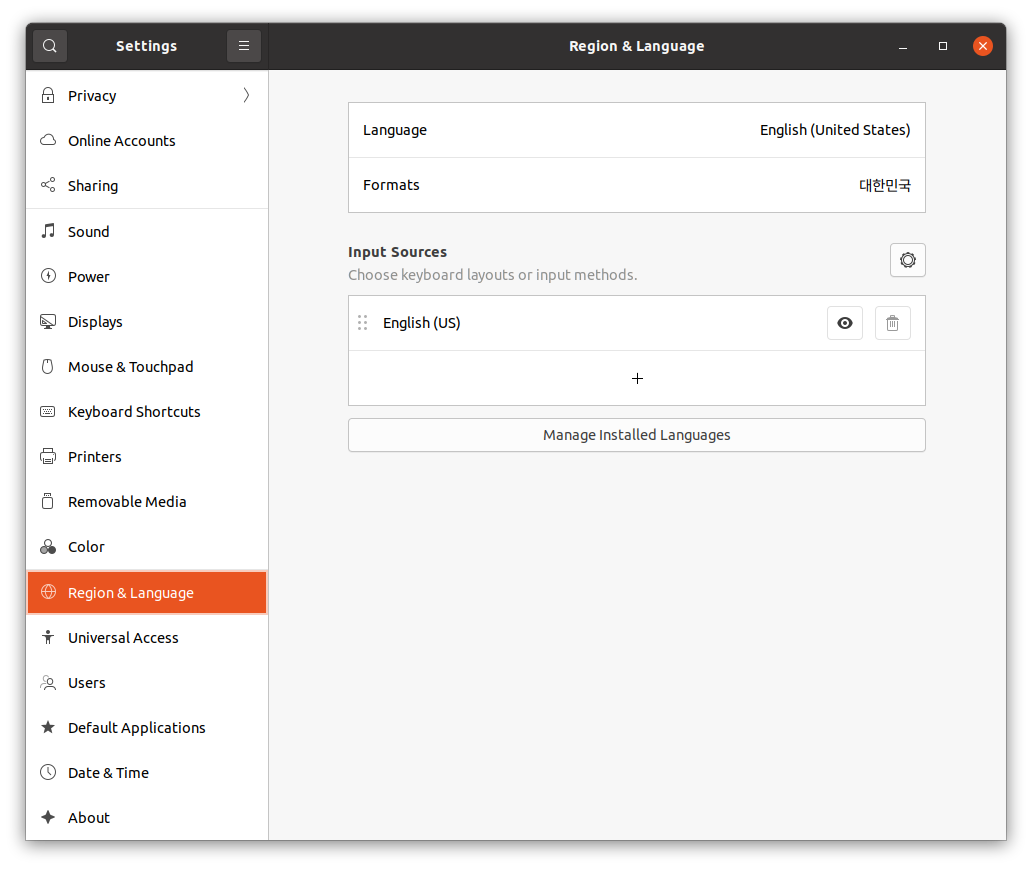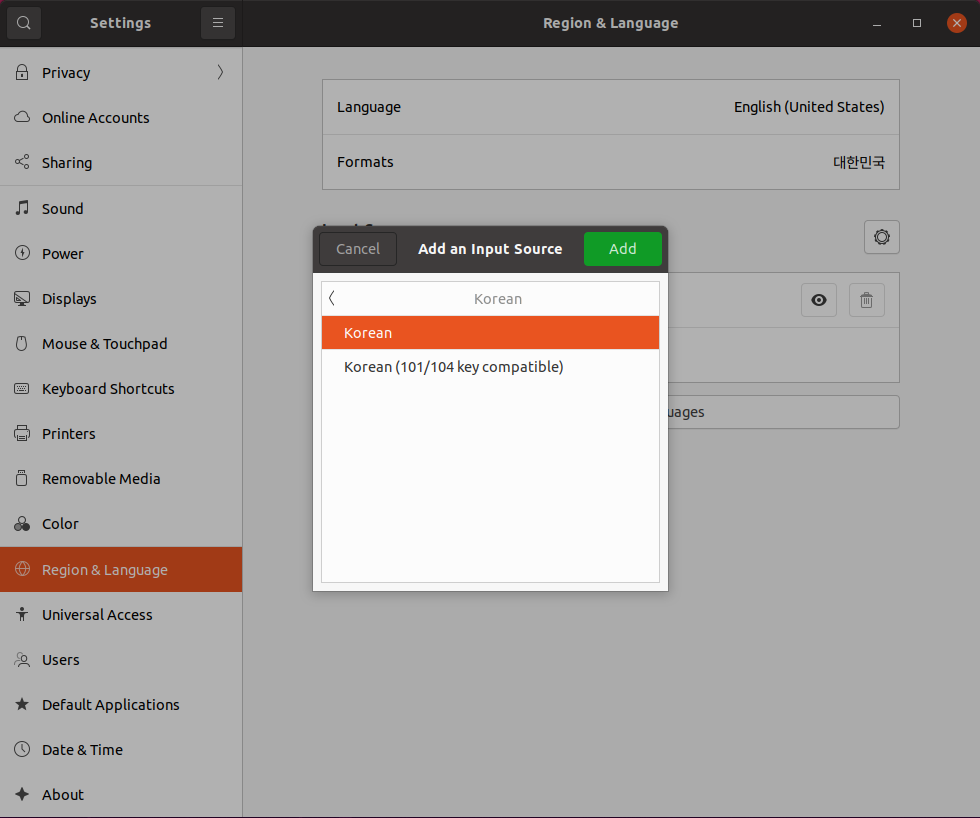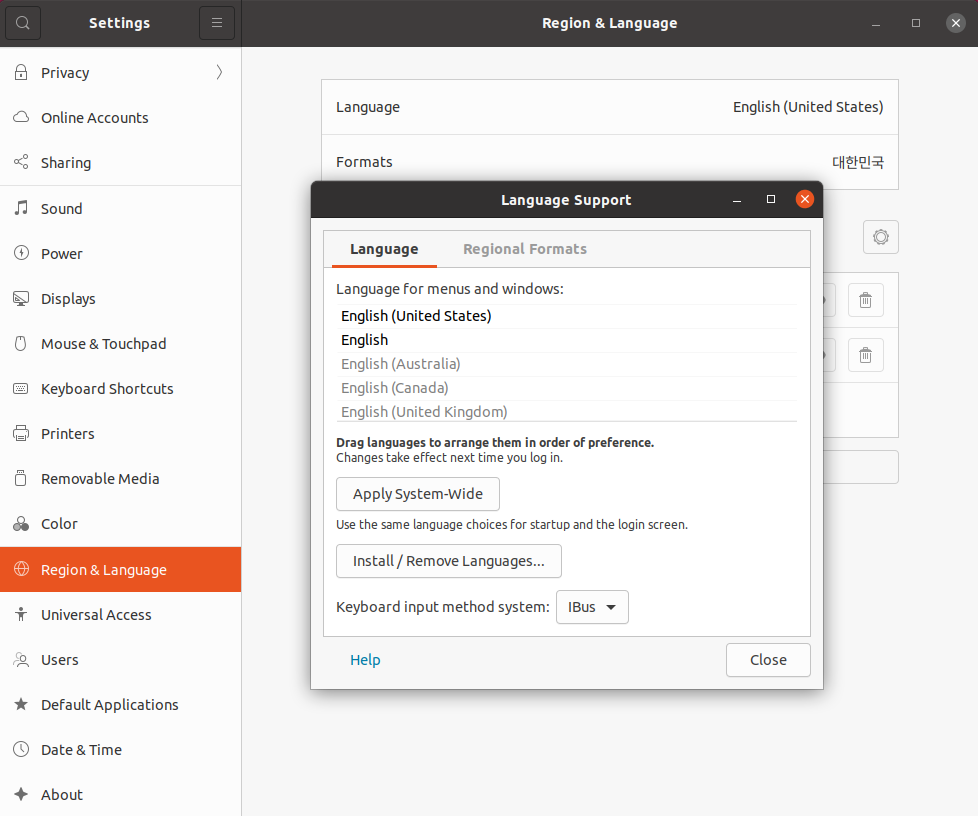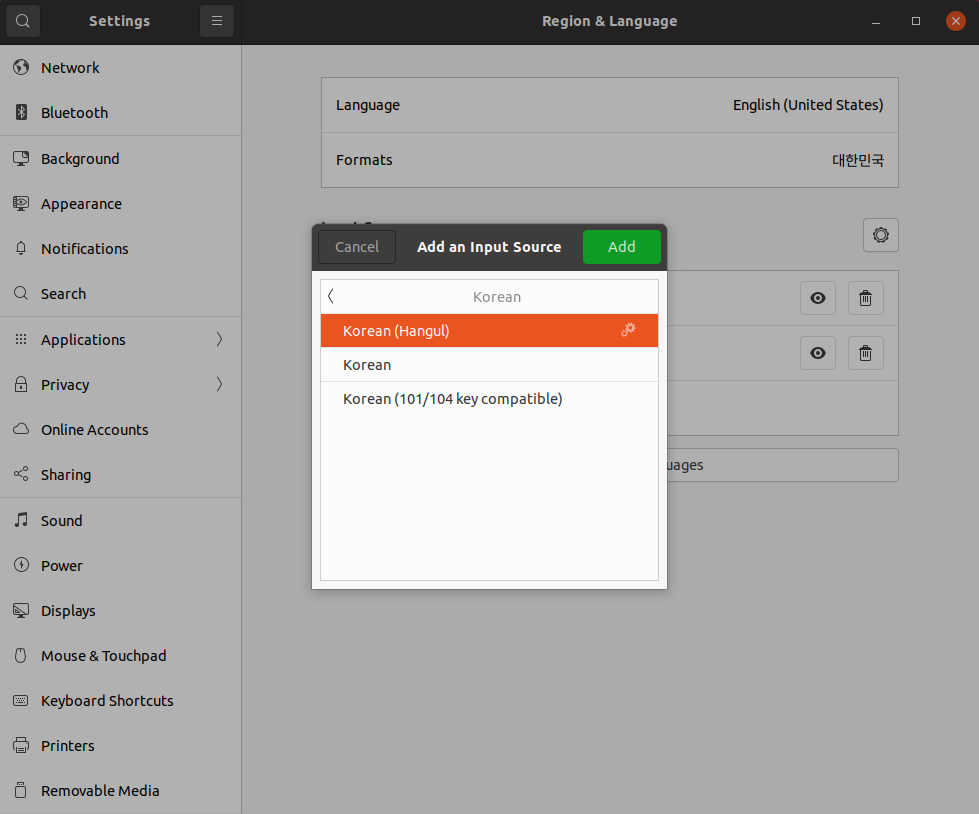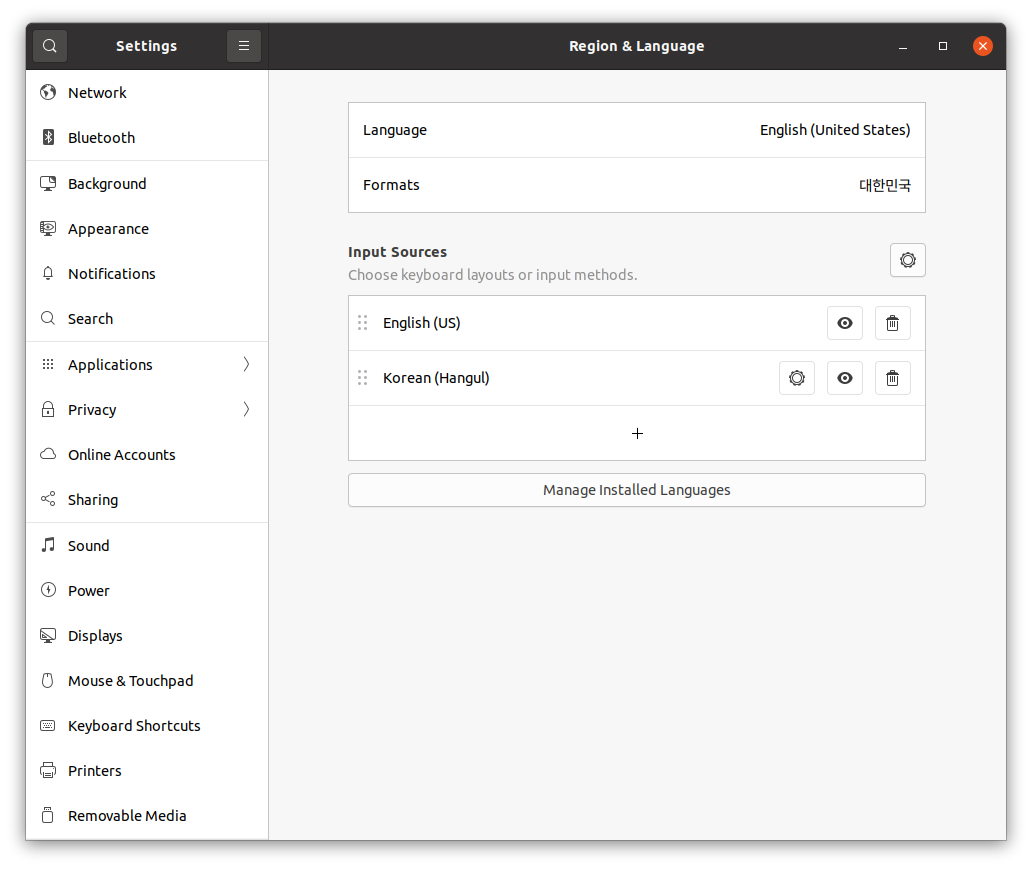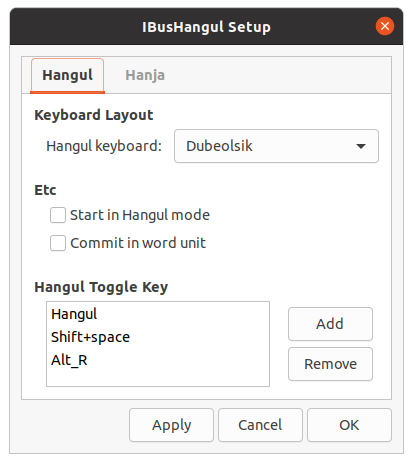Ubuntu 20.04 한글입력기 추가하기
1. 새로운 언어 추가팩 설치
윈도우키 + A (윈도우 유저) 또는 커맨드키 + A (Mac 유저)를 눌러 모든 어플리케이션을 띄운 후, 설정(Settings)으로 이동
![All_application]()
설정 왼쪽 메뉴 중 ‘Regions & Language’로 들어간 후, 플러스 버튼을 누르고 기본 ‘Korean’을 추가
![Region_Language]()
![Add_input_korean]()
‘Language support is not installed completely’ 라는 창이 뜨면 Install 을 선택해 추가 폰트들을 설치
![Install_additional_lang]()
새롭게 추가된 폰트를 적용하기위해 컴퓨터를 재부팅
2. 새로운 한국어 (한글) 입력 추가
다시 설정으로 이동하여 ‘Region & Language’ 메뉴를 선택
![Installed_Korean]()
플러스 버튼을 눌러 ‘Korean’ 에 ‘Korean (Hangul)’을 추가하고, 이전에 추가했던 ‘Korean’은 휴지통 버튼을 눌러 삭제하면 한글입력기 설치 완료
![New_Korean]()
![New_Korean_Complete]()
3. 한국어/영어 입력 변환 단축키 추가 등록
만약 한/영 변환키를 추가로 단축키 설정하고 싶으면 ‘Korean (Hangul)’의 오른쪽에 톱니바퀴를 눌러 설정에 들어가서 ‘Hangul Toggle Key’의 Add를 눌러 원하는 한/영 변환 단축키를 등록하고 Apply 후 OK로 설정을 마무리
![Hangul_toggle_key]()
기본적으로 한/영 변환 단축키는 ‘Shift + Space’ 버튼으로 구성되어있고, 위와 같이 ‘한/영 변환 키보드(Atl-R)’을 등록해 사용할 수 있음